스윙페이지-카테고리 리스트
스윙샵에서 제공하는 페이지 중 ‘카테고리 리스트’를 앱에 적용하는 방법
카테고리 리스트는 스윙샵에 등록된 상품 카테고리를 보여주는 리스트 화면이구요.
카테고리 항목을 탭하면 → 해당 카테고리에 등록된 상품 목록 페이지로 이동합니다.
 카테고리 리스트 앱 실행화면
카테고리 리스트 앱 실행화면

카테고리 리스트는 실물상품, 디지털 상품시에만 적용해주세요.
예약상품은 카테고리 리스트를 적용해도 상품 구매페이지로 이동하지 않습니다.
(예약상품은 캘린더가 뜨고 예약을 먼저 해야 합니다.)
 STEP1. 앱에 상품 카테고리 리스트 적용하기
STEP1. 앱에 상품 카테고리 리스트 적용하기
-앱제작 V3 버전 이용시 적용방법

1)앱제작 - STEP3 페이지 선택
2)메뉴 선택 – 새 메뉴를 만들어주세요. (+ 모양 버튼 선택하여 메뉴 추가)
3)메뉴 이름 입력
4)페이지 디자인에서 [쇼핑몰 기능] 선택
5)[페이지]를 선택해주세요.
6)카테고리 리스트 확인 후, [적용하기] 버튼을 선택해주세요.
(페이지에 마우스 커서를 가져다 대면 적용하기 버튼이 열립니다)
7) 화면 상단 [저장]버튼을 누르면 앱에 적용됩니다.
-앱제작 V2버전 이용시 적용방법
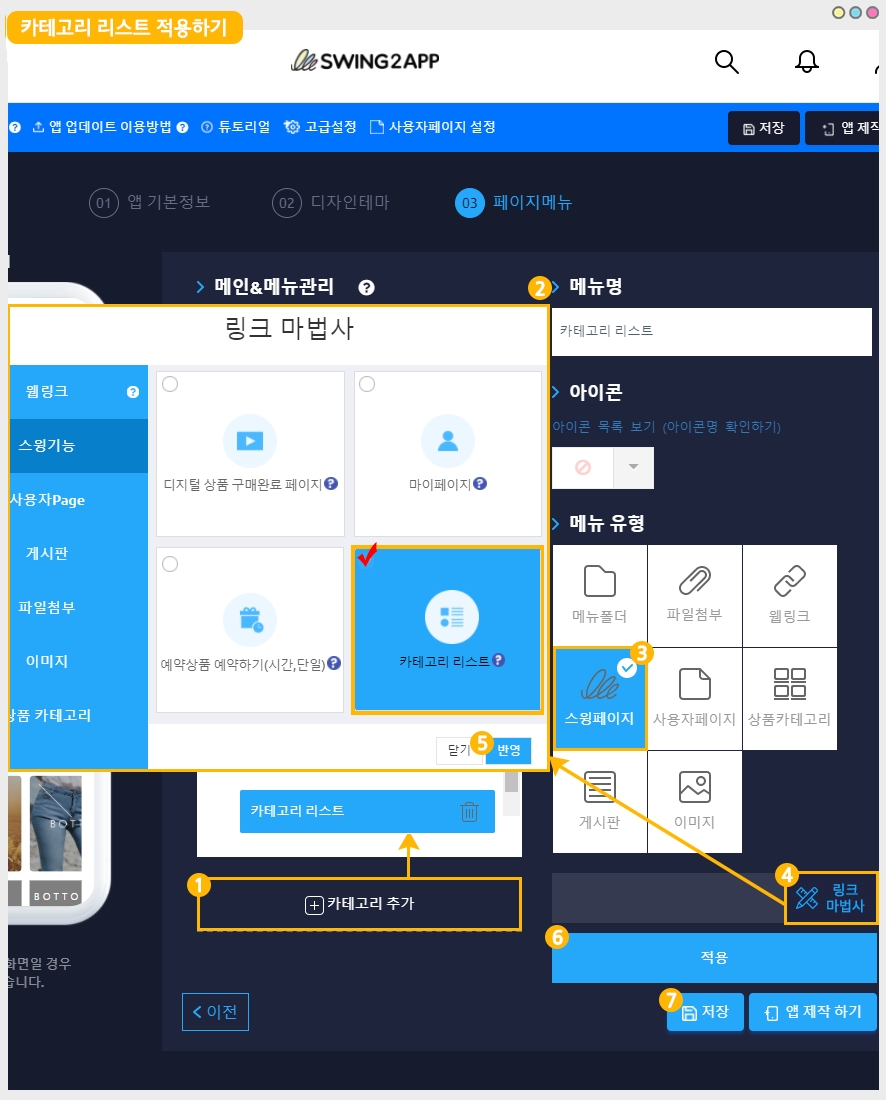
앱제작 → 페이지메뉴 단계로 이동합니다.
1. [카테고리 추가] 버튼을 눌러서 메뉴를 추가해주세요.
2. 메뉴명: 메뉴 이름을 입력합니다.
3. 스윙페이지 메뉴 선택한 뒤
4. [링크마법사] 버튼을 선택합니다.
5. 링크마법사 창에서 [카테고리 리스트] 메뉴 선택, [반영]버튼 선택
6. [적용] 버튼 선택
7. [저장] 버튼 누르면 앱에 반영됩니다.
*주의사항
카테고리 리스트 페이지는 스윙샵에 등록한 카테고리와 카테고리에 등록된 상품이 보여지는 페이지에요.
등록된 카테고리와 상품이 없다면 카테고리 리스트를 적용해도 아무 카테고리가 보이지 않겠죠?
따라서 스윙샵에서 상품 카테고리 등록을 완료한 뒤 상품도 등록을 해주시구요.
☞ *상품카테고리 등록관리 이용방법 매뉴얼
그 다음 카테고리 리스트 페이지를 앱에 적용해주시기 바랍니다.
 STEP2. 카테고리 리스트 페이지 앱 실행화면
STEP2. 카테고리 리스트 페이지 앱 실행화면
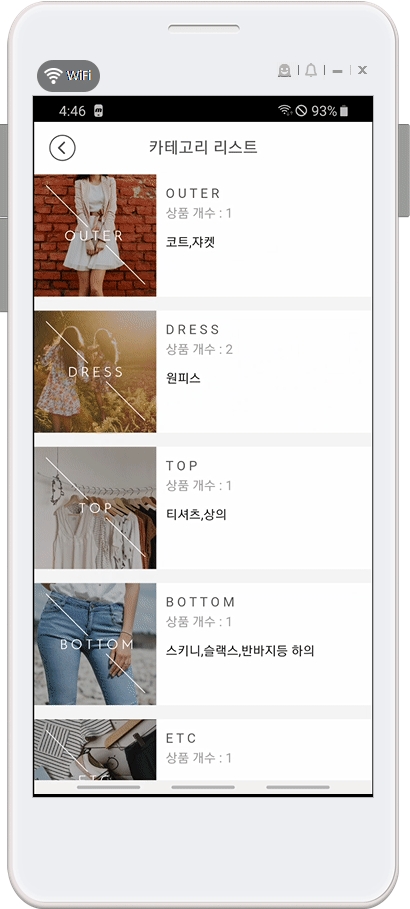
카테고리 리스트 페이지가 적용된 앱 실행화면입니다.
등록된 카테고리 항목이 모두 보여지구요.
카테고리 항목을 탭하면 해당 카테고리에 등록된 상품 목록 화면이 보여집니다.
ex) TOP 카테고리 선택시 → 블라우스, 니트, 티 상품 목록 확인
Q. 리스트에 보여지는 카테고리 순서는 변경할 수 있나요? 어떻게 설정하나요?
카테고리 리스트 순서는 [상품 카테고리 등록관리] 우선순위에서 설정할 수 있습니다.
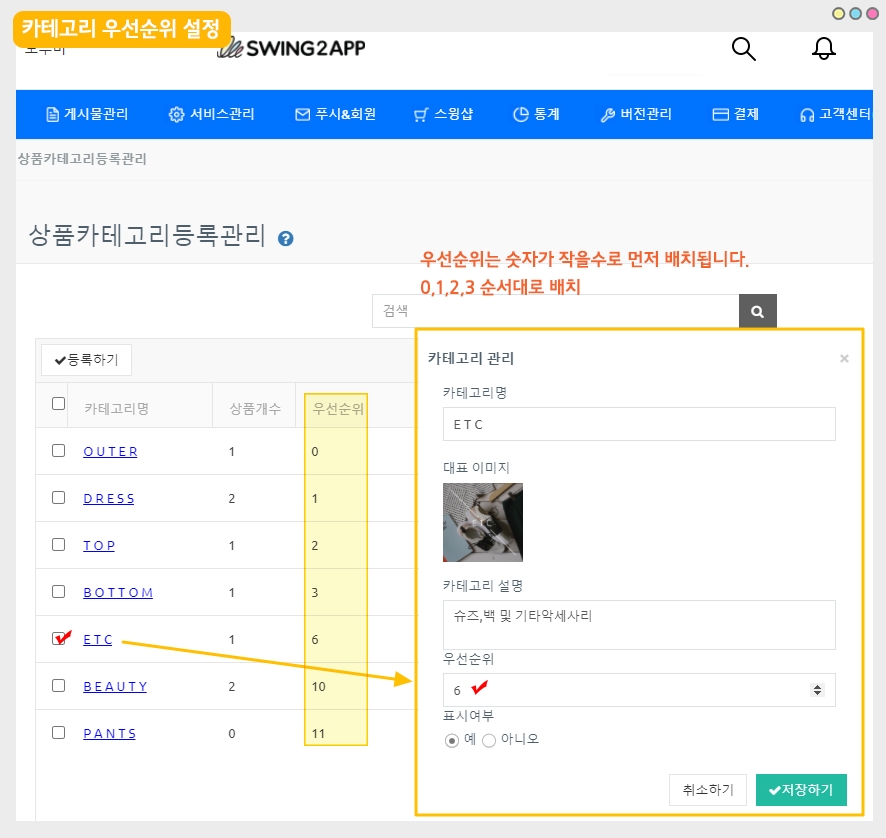
카테고리 등록관리 화면이구요.
여기에 우선순위가 기재되어 있습니다.
카테고리를 선택하면 관리 창이 뜨구요. 우선순위 항목에 값을 입력한 뒤 저장해주세요.
*우선순위의 숫자가 작을 수록 먼저 배치가 되고 숫자가 클수록 뒤에 배치됩니다.
따라서 순서를 변경하고 싶다면 해당 화면으로 들어오셔서 우선순위 값을 변경해주세요.
앱은 자동반영되오니, 앱 종료 하시고 재실행하시면 변경된 순서로 확인 가능합니다 ^^
Last updated